今回はパソコンの起動時間、処理時間に悩んでいる方へ向けて書いていきます。

パソコンの起動にどれだけ時間を使えば気が済むんだ!
買い替え時なのか…

素人でもできるいい方法があるよ~
まずは、最初に結論からどうぞ!
HDDからSSDに換装する
最初からSSDが搭載されたパソコンの方は問題いないかと思います🙆♂️
僕は、パソコン購入の際に少しばかりケチったのとSSDには寿命があるという話を聞いたので
HDDにしました。しかも1TBの。容量もバッチリ一生このパソコンとやっていけるなと思っていました。
しかし…
新しいパソコンが早いなーと思うのもつかの間😅
一年と持たず何をしても遅くなってしまいました😫

さすがに一年で買い替えはもったいない…

節約にもなるし自分でやってみよう!
HDDとSSDって!?
HDD ハードディスクドライブ
HDDはHard Disk Drive(ハード・ディスク・ドライブ)の略で、長い間パソコン・サーバーのデータ保存やテレビの録画などに使われています。大容量のデータを扱うのに適しているため、これまで広く普及してきました。
メリット
容量が多く安価である
デメリット
振動や衝撃に弱い
処理速度遅い!?
SSD ソリッドステートドライブ
SSDはSolid State Drive(ソリッド・ステート・ドライブ)の略で、HDDと同じように使える記憶装置です。
HDDは回転する円盤に磁気でデータを読み書きしていますが、SSDはUSBメモリーと同じように内蔵しているメモリーチップにデータの読み書きをしています。
メリット
処理速度早い!
デメリット
HDDに比べると容量が少なく、高価なものがほとんど
自分で交換してみる

パソコンの解体作業の始まりです。
その前に…SSDの購入します。どれでもいいと思いますが
HDDのデータをSSDに移す機能が付いていたほうが簡単だと思います。
なんか僕が購入したときより遥かに安くなっているんですけど…。少しショック😂
換装作業

この箱に包まれて来ました😊(FIT感が美しい
説明書通りにHDDのデータをSSDに移します!
その後

蓋を開けてSSDを取り出します。
この蓋がまあー硬いこと。壊れるかと思いました…。
そして、パソコンの電源を切り裏面のネジを外してください。
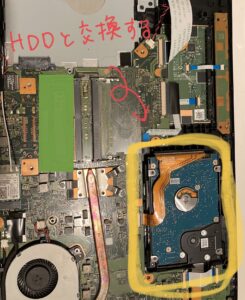
まとめ
今回はパソコンの動作が遅くなり買い替えを検討されている方への投稿でした。
パソコンを買い替えるのに良いものを買おうと思ったら15万円は覚悟しておかないといけません。
まだ、買い替えたばかりなのにもったいない…、そんなことを考えていたときに節約の一環で自分で交換したところ起動でカップ麺は愚か、お菓子をつまむ暇もなくなりました(笑)
非常に満足しています🥰
買い替えを検討している方はぜひ!お試しください🤗


